Cum să remediați „Outriders nu se pot conecta la server?” Problemă pe Windows
Publicat: 2022-06-25Problemele de conexiune se numără printre problemele la care ar trebui să vă așteptați atunci când jucați un joc multiplayer online, cum ar fi Outriders.
Acest lucru se datorează faptului că conexiunea dvs. la internet ar putea expira și este posibil să ieșiți din raza Wi-Fi.
Cu toate acestea, unele erori îi fac pe utilizatori să se întrebe: „De ce continui să fiu deconectat de la Outriders?” deoarece deconexiunile bruște de la mijlocul jocului nu au sens.
Deci, de ce Outriders nu funcționează și afișează eroarea „Outriders nu se pot conecta la server”? Răspunsul nu este simplu.
Există mai multe cauze diferite ale problemei. Pentru început, serverele jocului ar putea fi oprite, caz în care mâinile tale sunt legate. În alte situații, este posibil să aveți de-a face cu un router defectuos, un driver de adaptor de rețea învechit și probleme cu ISP-ul dumneavoastră.
Oricare ar fi cazul, acest articol conține pașii de depanare pentru a vă ajuta să scăpați de problemă.
Multiplayer-ul Outriders este în jos?
Dacă serverele jocului nu sunt, eforturile dvs. de depanare vor fi zadarnice. Uneori, nu ești tu, ci Square Enix.
Așadar, accesați pagina de stare a serverului Square Enix pentru a verifica dacă ar trebui să așteptați o perioadă de nefuncționare a serverului sau să lucrați pe computer.
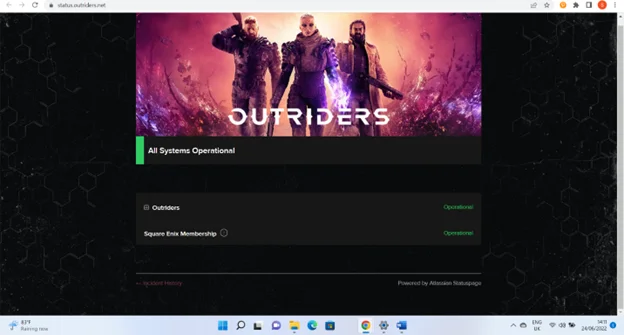
De asemenea, puteți urmări pagina oficială Twitter Outriders pentru a obține timpii de nefuncționare a serverului și actualizările legate de joc.
Reporniți jocul
Repornirea jocului va rezolva problema dacă un conflict software îl împiedică să stabilească o conexiune.
Sincronizați-vă conturile Steam și Square Enix
Deși aveți nevoie de Steam pentru a cumpăra și a juca Outriders pe PC, aveți nevoie de un cont Square Enix pentru a accesa jocul, mai ales dacă doriți să vă implicați în joc încrucișat.
După cum se dovedește, vă puteți conecta contul Steam la abonamentul Square Enix. Dacă nu faci asta deja, atunci s-ar putea explica de ce eroarea continuă să apară. Jocul pare să necesite ID-ul dvs. Square Enix pentru a stabili o conexiune cu serverele sale și pentru a vă oferi acces.
Astfel, mergeți la pagina de autentificare a abonamentului Square Enix și selectați opțiunea Steam sub „conectați-vă cu”.
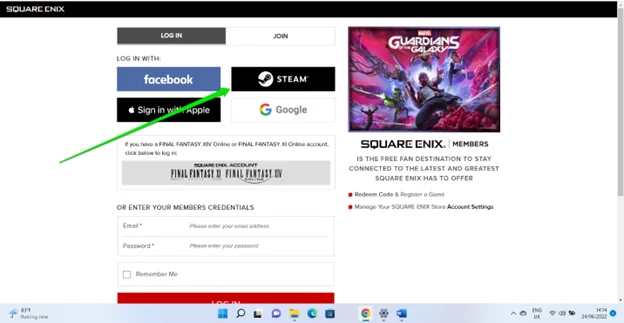
Veți fi redirecționat către pagina Steam unde veți introduce detaliile de conectare și veți acorda acces.
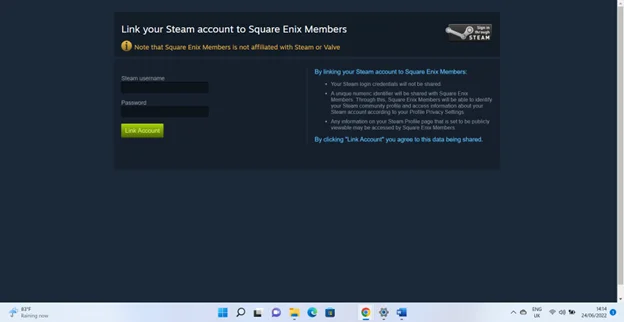
De asemenea, vă puteți conecta manual conturile Square Enix și Steam, conectându-vă mai întâi la contul de membru Square Enix. Urmați acești pași:
- Conectați-vă la contul dvs. Square Enix.
- Mergeți în colțul din dreapta sus și faceți clic pe pictograma contului dvs.
- Faceți clic pe Conturi conectate odată ce meniul derulează.
- Faceți clic pe pictograma Steam din pagina Conturi conectate.
- După ce vedeți pagina „Conectați-vă contul Steam cu membrii Square Enix”, furnizați detaliile de conectare la Steam și faceți clic pe butonul Conectați contul.
Porniți și opriți dispozitivele
Acesta este primul pas în tratarea problemelor locale de conectare. Dacă routerul și computerul au fost pornite pentru o perioadă de timp, repornirea lor ar putea rezolva problema.
Routerul dumneavoastră este un mini-computer cu memorie și procesor proprii. Memoria sa se poate înfunda în timp, provocând funcționarea defectuoasă. O repornire va șterge memoria și îi va permite să reia operațiunile normale.
Alte motive pentru care routerul dvs. poate avea nevoie de o repornire includ conflicte de adrese IP și întrerupere a comunicațiilor dintre dispozitiv și computer.
Așadar, pentru a opri dispozitivele, închideți computerul și deconectați-l de la sursa de alimentare. Apoi, opriți routerul și deconectați adaptorul de alimentare al acestuia.
Așteptați între 30 de secunde și un minut și conectați adaptoarele de alimentare ale computerului și ale routerului. Apoi, porniți dispozitivele și conectați-vă.
Verificați integritatea fișierelor de joc ale Outriders
Eroarea poate fi declanșată de unul sau mai multe fișiere de joc corupte sau lipsă. Puteți folosi clientul Steam pentru a găsi și înlocui astfel de fișiere, dacă este cazul.
- Mai întâi, reporniți computerul.
- După ce computerul repornește, lansați clientul Steam.
- Deschideți biblioteca de jocuri, găsiți Outriders, apoi faceți clic dreapta pe ea. De asemenea, puteți merge în extrema dreaptă și faceți clic pe pictograma de setări de pe pagina bibliotecii Outriders.
- Faceți clic pe Proprietăți.
- Accesați fila Fișiere locale și selectați Verificați integritatea fișierelor de joc.
- Steam va scana acum fișierele jocului și le va înlocui pe cele care lipsesc sau sunt corupte.
- Reporniți computerul după finalizarea procesului și rulați jocul.
Actualizați driverul adaptorului de rețea
Driverul adaptorului de rețea este responsabil pentru implementarea setărilor de rețea. Acesta comunică instrucțiunile sistemului de operare adaptorului de rețea al sistemului dumneavoastră.

Eroarea va apărea dacă driverul este învechit sau corupt. Asta pentru că adaptorul de rețea nu va putea procesa solicitările de conectare ale jocului.
Instalarea celui mai recent driver de adaptor de rețea va rezolva orice problemă legată de driver. Pentru a face acest lucru, accesați site-ul web al producătorului computerului dvs. și căutați cel mai recent driver în secțiunea de asistență.
Rețineți că trebuie să alegeți programul software pentru modelul computerului și sistemul de operare.
De asemenea, puteți utiliza un program de actualizare dedicat driverelor, cum ar fi Auslogics Driver Updater, pentru a vă menține actualizate driverele de dispozitiv. În acest fel, nu va trebui să verificați în mod regulat toate driverele de dispozitiv pentru actualizări una câte una.
Resetați rețeaua PC-ului și reporniți computerul
Resetarea setărilor de rețea va elimina configurațiile greșite care ar putea împiedica rularea jocului.
Există moduri ușor diferite de a vă reseta rețeaua, în funcție de sistemul de operare pe care îl utilizați. Vă voi arăta cum să procedați în Windows 10 și Windows 11.
Windows 10:
- Deschideți aplicația Setări și faceți clic pe pictograma Rețea și Internet.
- Odată ce se deschide pagina Setări Rețea și Internet, mergeți în panoul din stânga și faceți clic pe Stare.
- Apoi, mergeți la secțiunea Setări avansate de rețea și faceți clic pe Resetare rețea.
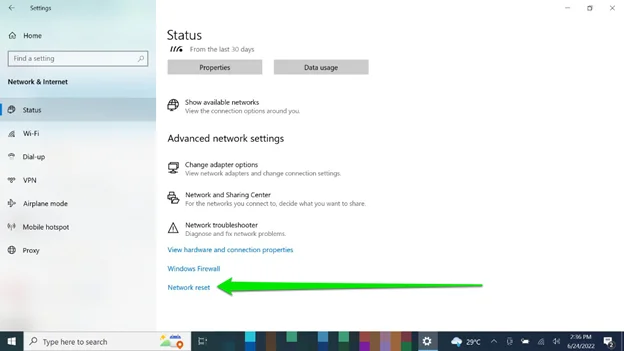
- Pe pagina Resetare rețea, faceți clic pe butonul Resetare acum și permiteți Windows să execute operația.
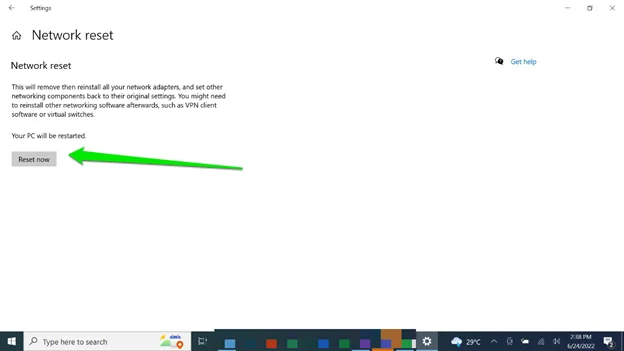
- După aceea, reporniți computerul.
Windows 11:
- Lansați aplicația Setări și faceți clic pe Rețea și Internet în panoul din stânga.
- Faceți clic pe Setări avansate de rețea din pagina Rețea și Internet.
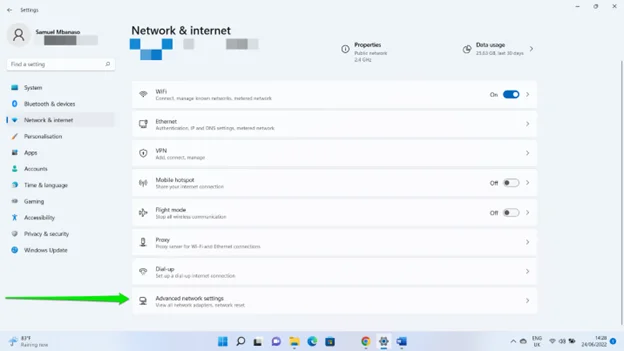
- Faceți clic pe Resetare rețea sub Mai multe setări.
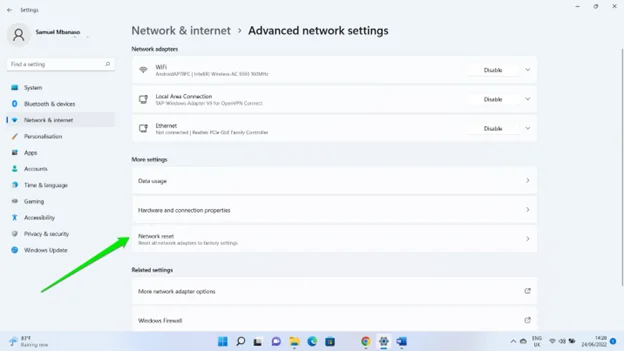
- Faceți clic pe Resetare acum și selectați Da în dialogul de confirmare.
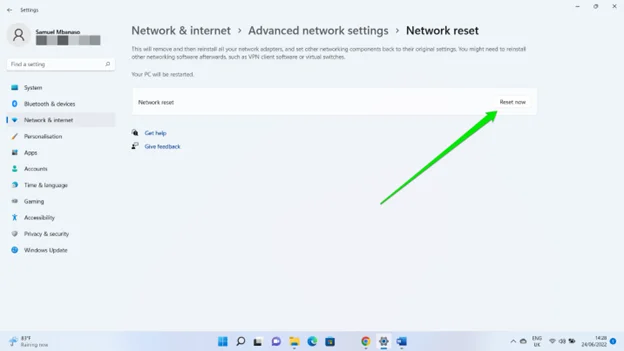
- După ce Windows resetează setările de rețea, reporniți computerul, apoi conectați-vă la router și rulați jocul.
Utilizați o rețea privată virtuală (VPN)
Există șansa ca ISP-ul dvs. să fie refuzat accesul la serverele jocului, ceea ce face ca eroarea să apară.
ISP-ul dvs. ar putea suferi, de asemenea, pierderi de pachete de date și o latență severă din cauza unui nod de nivel 3.
Puteți manevra această problemă utilizând un server VPN. Ar trebui să alegeți VPN-uri care pot ocoli problemele nodurilor de nivelul 3. ExpressVPN și NordVPN sunt opțiuni ideale.
Concluzie
Așa puteți scăpa de eroarea de rețea din Outriders. De asemenea, ar trebui să luați în considerare trecerea la o rețea cu fir dacă utilizați o conexiune fără fir. Asta pentru că conexiunile WiFi pot fi afectate de pereți și limitările de frecvență, ceea ce ar putea explica de ce te deconectezi în continuare.
De asemenea, vă recomand să instalați Auslogics BoostSpeed pentru a păstra fișierele nedorite și cheile de înregistrare defecte departe de computer. În acest fel, aveți un hard disk gratuit și puteți elimina problemele comune de încetinire a sistemului care pot declanșa eroarea de rețea.
